Feroaring fan brûkersnamme en wachtwurd - Huawei e5330
Dit modem is poerbêst yn termen fan spesifikaasjes, gewicht, in batterij dy't oant 6 oeren duorret, en goed ûntwerp. Dit modem, lykas de measte apparaten, komt mei oanmeldgegevens en tagong ta ynstellingen printe yn 'e rêch as ûnder de batterij.
Op Huawei e5330 moatte jo de batterij ferheegje om alle apparaatdetails sjen te litten, ynklusyf apparaatynfier, standert wifi -wachtwurd, en wat oare ynformaasje lykas it serienûmer.

-
- Huawei e5330 -ynstellingen wurde tagong troch oan te melden by dit IP -adres http://192.168.8.1 fan elk apparaat dat is ferbûn mei it modem of Http: ///3.home en typ dan de standert brûkersnamme admin en it standert wachtwurd admin Dizze gegevens wurde skreaun ûnder de batterij fan it apparaat Lykas wy earder hawwe útlein.
- Jo kinne Huawei HiLink brûke dy't beskikber is op 'e iPhone- en Android -softwarewinkel. Dit programma sil jo de mooglikheid jaan om it modem te behearjen, lykas it kennen fan it oantal oansletten apparaten en it ferdúdlikjen fan it nivo fan opladen fan it modem, en ien fan 'e bêste funksjes dy't it biedt is de mooglikheid om de gigabyte op te jaan dy't jo sille brûke.
Wi-Fi-wachtwurd feroare yn Huawei e5330-router
Om de Wi-Fi-namme as it standert wachtwurd te feroarjen nei oanmelden by it modem, selektearje dan fan boppen op:
- 1: Klikje op ynstellings. Brûkersnamme sil wurde frege admin en standert wachtwurd admin
- 2: Kies út it sydmenu, WLAN basisynstellingen
- 3: Neist de SSID, typ de nije netwurknamme yn dit fjild
- 4 :. Neist de WPA foarôf dielde kaai, typ it nije wachtwurd yn dit fjild
- 5: klik Tapasse om jo feroarings op te slaan

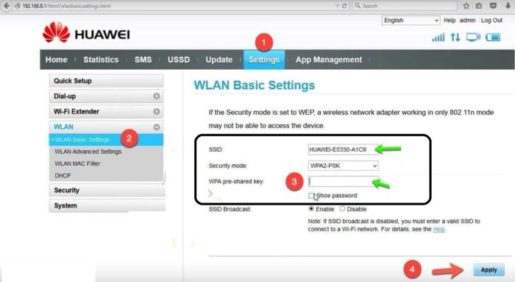









Ik wol myn wachtwurd feroarje
Folgje de stappen, broer, om it wachtwurd te feroarjen